Hieronder vind je stapsgewijze instructies voor het downloaden van je gegevens. Je kunt ook een download aanvragen van al je andere TomTom-gegevens door het Online formulier in te vullen.
Download uw Systeemgebruiksgegevens
Aantekening: De stappen zijn van toepassing op de volgende apparaten:
GO Navigator, GO Discover, GO Expert / GO Expert Plus, GO Superior, GO Advanced, GO Exclusive, GO Camper, GO Expert Plus PP, GO Navigator 2e generatie, GO Camper Max 2e generatie, GO Professional 2e generatie, GO Classic 2e generatie, GO Classic Lite, GO Camper Tour 2e generatie, GO Camper Max
- Installeer MyDrive Connect en log in.
- Sluit je systeem aan op de computer en klik op het tabblad Mijn account.
- Klik onder Mijn Systeemgebruiksgegevens op Systeemgebruiksgegevens downloaden.
- Klik op Toon in map in het pop-up scherm. De Systeemgebruiksgegevens worden gedownload in de cache map van de computer.
Je kunt de gegevens hier vinden:
Windows: \Users\username\AppData\Local\TomTom\HOME3\Cache\Archive.tar.gz
Mac: \Users\username\Finder\GO\Library\Application Support\TomTom\HOME3\Cache\Archive.tar.gz - Klik met de rechtermuisknop op het bestand Archive.tar.gz en Alles uitpakken.
Je kunt de gegevens verwijderen uit de opslag van TomTom in MyDrive Connect. Klik in het tabblad Mijn account op Systeemgebruiksgegevens verwijderen en vervolgens op Bevestigen.
Je MapShare-rapporten downloaden
Opmerking: als het rapport wordt ingediend via het navigatiesysteem kan het niet worden gedownload.
Volg de stappen hieronder om je MapShare-rapporten die werden ingediend via de Online MapShare Reporter te downloaden:
- Ga naar www.tomtom.com/mapshare/tools en klik op Mijn vorige rapporten .
-
Voer in het vakje onder Mijn rapporten het rapport-ID in en klik op het pictogram downloaden.
Je kan ook meerdere rapport-ID's opgeven, gescheiden door een komma, om meerdere rapporten tegelijk te downloaden. Als je alle rapporten wilt downloaden, klik dan op het pictogram downloaden zonder een rapport-ID in te vullen.
- Nadat het verzoek is ingediend, ontvang je een e-mail op het geregistreerde e-mailadres, met een downloadlink voor deze gegevens.

Je ondersteuningsaanvragen downloaden
Volg deze stappen om al je ondersteuningsaanvragen te bekijken van de keren dat je contact hebt opgenomen met de klantenservice van TomTom:
- Meld je aan met je TomTom-account op onze ondersteuningswebsite .
- Klik op het profielpictogram in de rechterbovenhoek en selecteer Ondersteuningstickets .
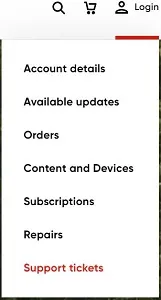
- Hier zie je een lijst van al je ondersteuningsaanvragen. Als je op een aanvraag klikt zie je alle berichten en informatie van die aanvraag.
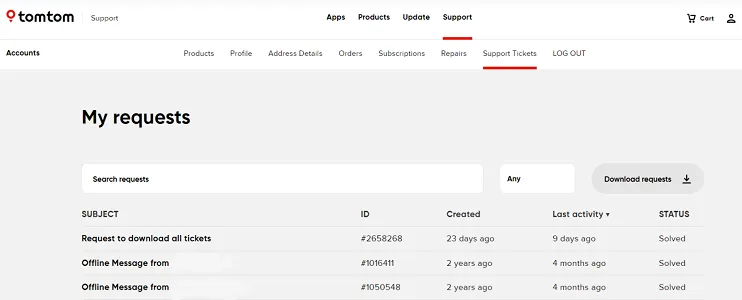
Je plaatsen en routes downloaden
Je kunt je plaatsen en routes downloaden van Plan.TomTom.com . Volg deze stappen om dit te doen:
- Ga naar Plan.TomTom.com.
- Klik rechtsboven op Meld je aan.
- Klik linksboven op het menupictogram.

- Klik onder aan de zijbalk op Download je gegevens.
Je gedownloade gegevens worden opgeslagen in de standaarddownloadmap van je browser.